Mens WhatsApp stater synes ikke at interessere offentligheden, den anden side af medaljen er Instagram historier . I bund og grund er det den samme model, men hvad der er klart er, at alle brugere af dette sociale netværk, ejet af Meta, bruger denne funktion, der gjorde Snapchat så moderigtigt i sin tid. Og det er det, så meget som TikTok fejer denne applikation på forskellige måder, er der stadig mange, der bruger dette rum til at dele forskellige øjeblikke af deres liv, deres smag, blandt andet.
For vores vedkommende har vi opdaget nogle tricks og hemmeligheder, som Instagram-historier har, en funktion, der har akkumuleret så meget succes blandt sine brugere i et par år. Vi vil ikke rulle for meget op, for dem af jer der er kommet ind vil gerne møde dem, så vi går i gang. Af denne grund vil vi fortælle dig, hvordan du kan drage fordel af alle værktøjerne i Instagram-historier. Det sikreste er dog, at du allerede kender en stor del af disse, da de ikke har kunnet gå ubemærket hen.

Brug en iPhone
Tro det eller ej, Android mobiler behandler de billeder, som vi optager eller tager direkte med Instagram-appen værre . Derfor vil det første trick eller råd, som vi giver dig, være at bruge en iPhone hvis du direkte vil uploade en historie, som du har optaget fra den samme funktion af Facebook Socialt netværk.

Det er klart, at både på Android og iPhone, kvalitet går tabt undervejs når du uploader billeder til Instagram-historier. Det er dog noget, vi vil bemærke mere, når vi uploader det samme billede fra begge enheder. På telefoner med Google-operativsystemet kan vi se, hvordan nogle farver går tabt og frem for alt nogle andre detaljer på billederne.
Træk af historier
I appen til dette Meta sociale netværk finder vi forskellige værktøjer, der vil hjælpe os, når vi laver originale Instagram-historier, hver især mere kunstnerisk og innovativ end den forrige. Det eneste du skal gøre er at give fantasien frit løb og prøve følgende funktioner, hvis vi ikke allerede har brugt dem i din profil.
Mist ikke så meget kvalitet i historierne
Et andet trick, der har fanget vores opmærksomhed, vil hjælpe os for at sikre, at de billeder, vi uploader til Instagram-historier, ikke mister kvalitet . Dette skyldes, at applikationen selv er ansvarlig for at beskære billedet. Men hvis vi tidligere redigerer det fra mobilgalleriet til formatet af disse historier, vil vi optjene et par point, og øjebliksbilledet vil ikke se så slemt ud.
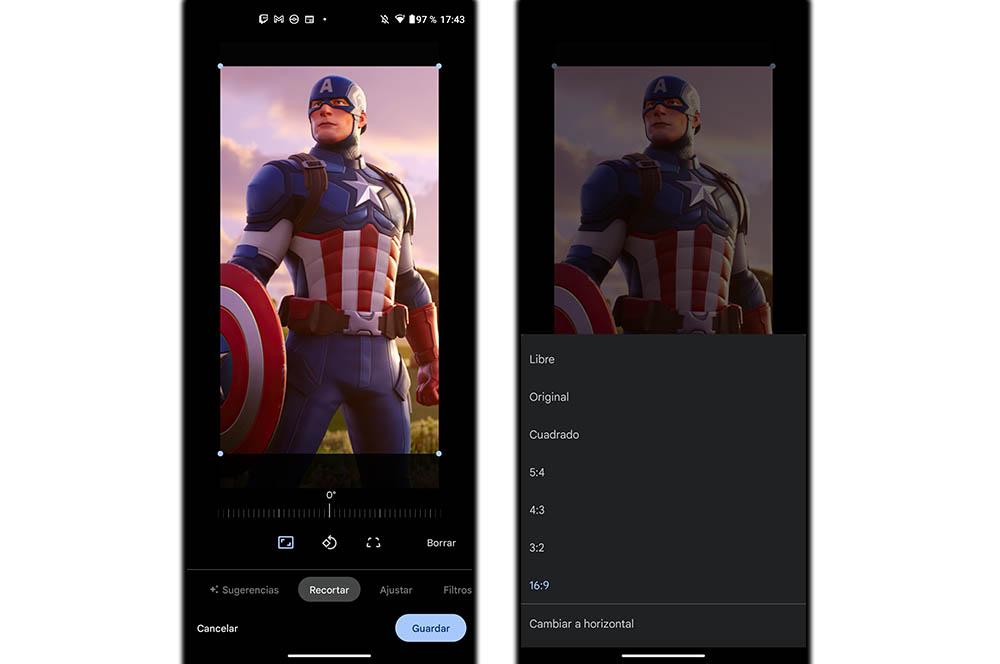
For at gøre dette skal du gå til galleriet på din smartphone (enten Android eller iPhone), klikke på det ønskede billede > Rediger. Her inde skal du vælge beskæringsværktøjet og vælge formatet 16:9 eller 9:16 (det er det, der bruges af appen).
Tekst med '3D' effekt
Tekster har mange muligheder i Instagram Stories . De kan justeres, formateres, ændres farve, størrelse osv., men hvad vi kan gøre med nogle færdigheder er give dem et '3D'-touch for at få dem til at hoppe ud af skærmen. Sandheden er, at dette trick er meget enkelt, du skal kun skrive en tekst med én farve og derefter det samme med en anden for at opnå den effekt.
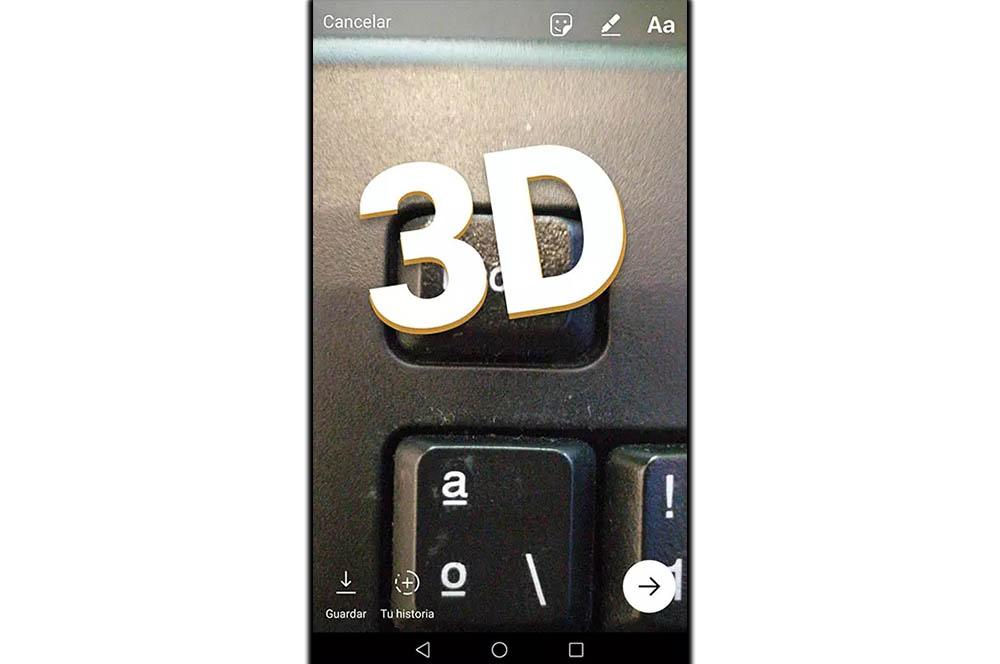
Lav dine collager og boomerangs
Collagernes verden er aldrig gået af mode, og Instagram ved det. I lang tid har vi fundet Layout funktion, som vi kan designe en slags collage med. Men egentlig handler det mest om at blande, vende og spejle forskellige billeder til én historie, så vi kan skabe forskellige sjove og unikke versioner, som vores fans kan nyde.
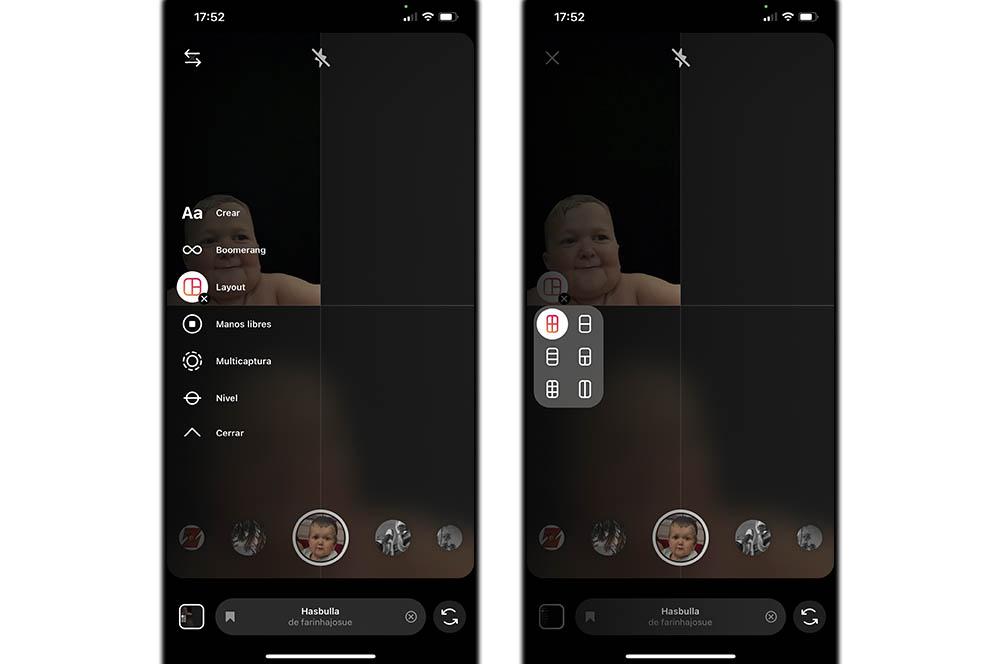
En af de seneste funktioner, som udvikleren har tilføjet, er den direkte Collage funktion. For at gøre dette skal vi gå til appen, vælge mere end ét billede, klikke på pilen, der vises, og trykke på Collage-indstillingen. På denne måde behøver vi ikke at bekymre os om at tilføje forskellige billeder selv for at designe det på egen hånd.
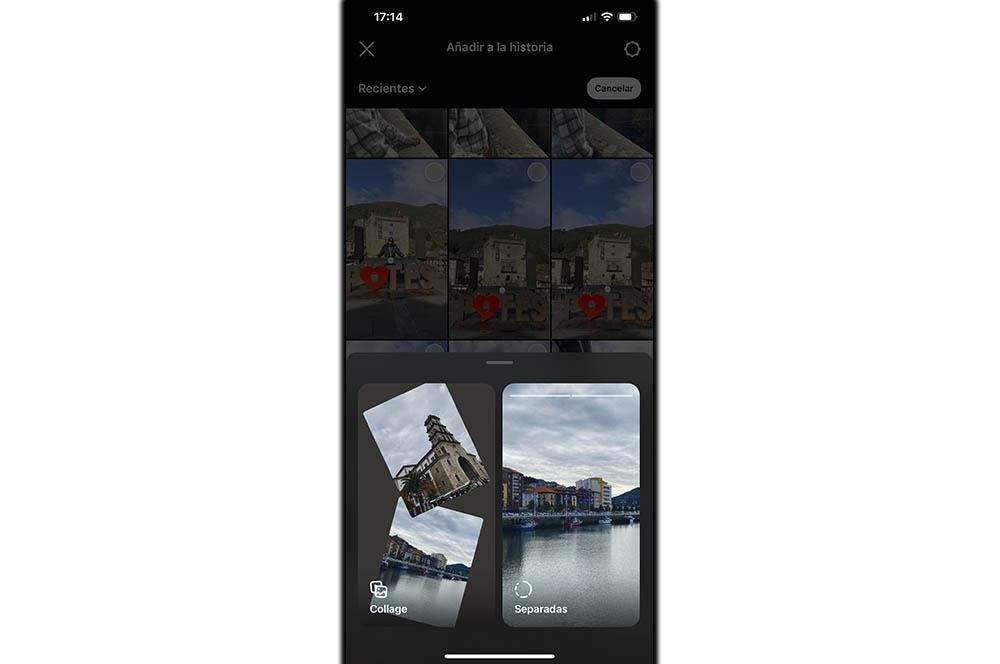
Vi kan heller ikke glemme den elskede boomeranger . Indenfor historierne, og når vi først klikker på denne funktion, skal vi kun trykke på optag-knappen. Men det virkelig mærkværdige er, at vi kan ændre effekten, hvis vi klikker på Boomerang-ikonet. I denne menu kan vi skifte mellem klassisk, slowmotion, ekko og duo-tilstand.
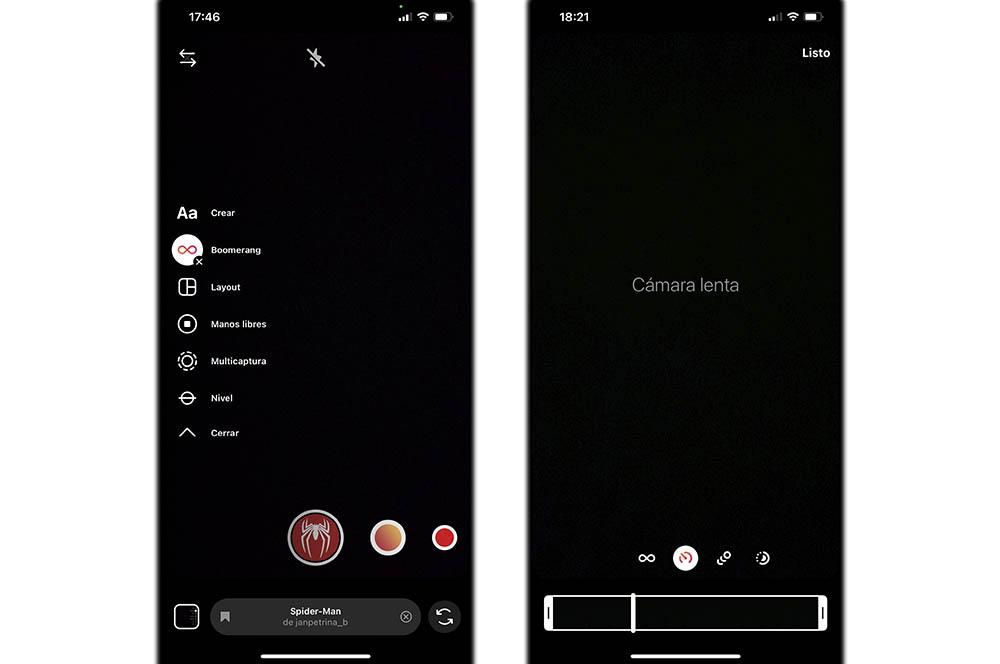
Skift farver, baggrunde og filtre
Først og fremmest er det muligt at indstille farverne på Instagram-logoet som baggrund. Du skal bare tage et sort billede, glide fingeren til højre flere gange, og Instagram-filteret vises med de lilla toner, som vi allerede kender. Lidt flere råd, hvis du tager et foto af et blankt ark papir eller en t-shirt, og baggrunden er meget mørk , vil du kunne opnå en meget mere farverig effekt, da Instagram-filteret så at sige ikke påvirker den farve og får denne effekt.
Derudover kan vi også tilføje en hvilken som helst type Instagram-filter, hvis vi klikker på ikonet med små stjerner, der vises øverst til højre på skærmen. Vi vil være i stand til at vælge mellem dem, vi gemmer, eller dem, som appen tilbyder os som standard. Selvom vi skal uploade en direkte, vises de nederst i panelet, som vi kan se på det følgende billede.
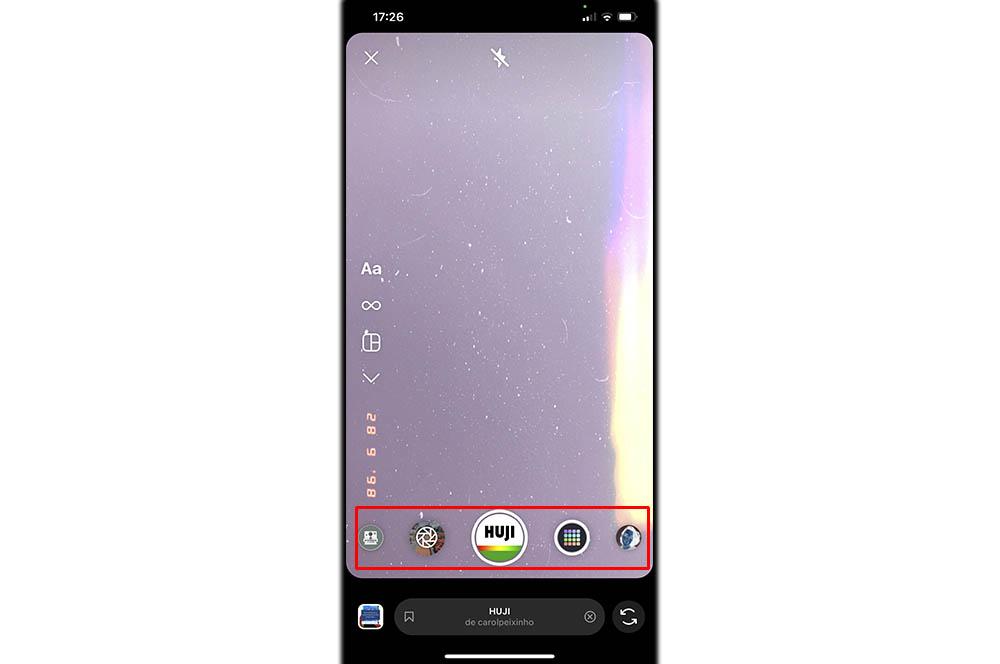
En anden, som mange ikke ved, er, at hvis du vælger en farve, men lader fingeren trykkes farvepalet vises, og du kan vælge nøjagtig tone du vil kigge efter, som du kan se på billedet ovenfor. Dette gælder for baggrunde, men også for alt, hvad vi skriver eller maler.
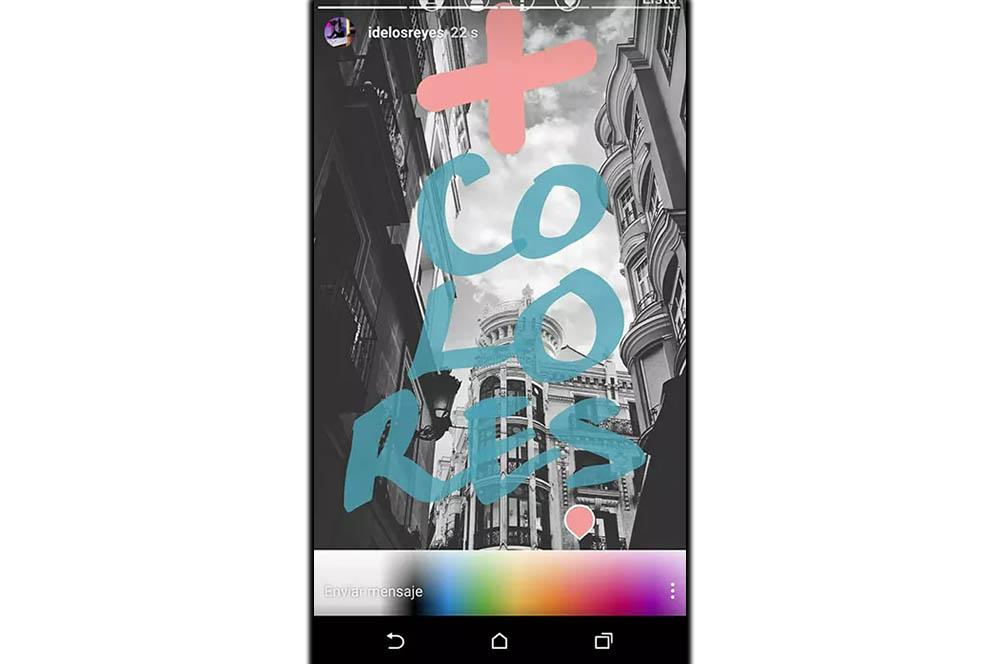
Endelig er det også muligt at sætte en filtrer til billederne af den farve, vi ønsker . Dette gøres ved at vælge børsterne fra toppen. Hvis du lader fingeren holdes nede, vil hele skærmen være dækket, og hvis du vælger penslen, bliver farven mat, og hvis du vælger highlighteren (markøren), vil vi gøre en skygge.
Overraskelser i klistermærkerne
Der er nogle andre overraskelser gemt i det tilsyneladende simple Instagram Stories-klistermærker som vi indsætter billederne på. Nogle har for eksempel variationer som temperatur, solbriller eller placering. Klik flere gange på dem for at opdage, hvordan de ændrer sig, og prøv de andre for at finde flere overraskelser.
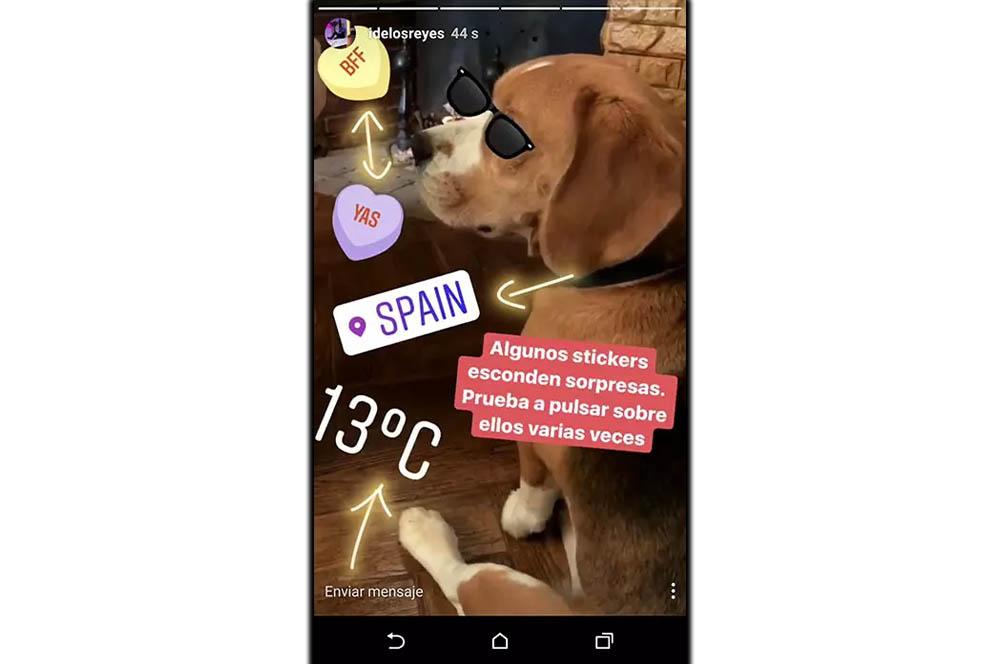
Tilføj et billede oven på et andet
Hvis du ikke vidste det, giver dette sociale netværk os mulighed for i nogen tid at lægge et billede oven på et andet når vi skal uploade en historie til Instagram. Hvordan opnås det? Meget let. Først skal du vælge en fra dit galleri eller tage et øjebliksbillede på det tidspunkt. Derefter skal du klikke på ikonet for at tilføje gifs, klistermærker osv., som vi finder i øverste højre del af skærmen. Så skal du ned og lede efter en funktion, hvor vi kan se den sidste optagelse af mobilgalleriet. Hvis du trykker på den, åbnes telefonspolen. Til sidst skal du vælge den du ønsker.
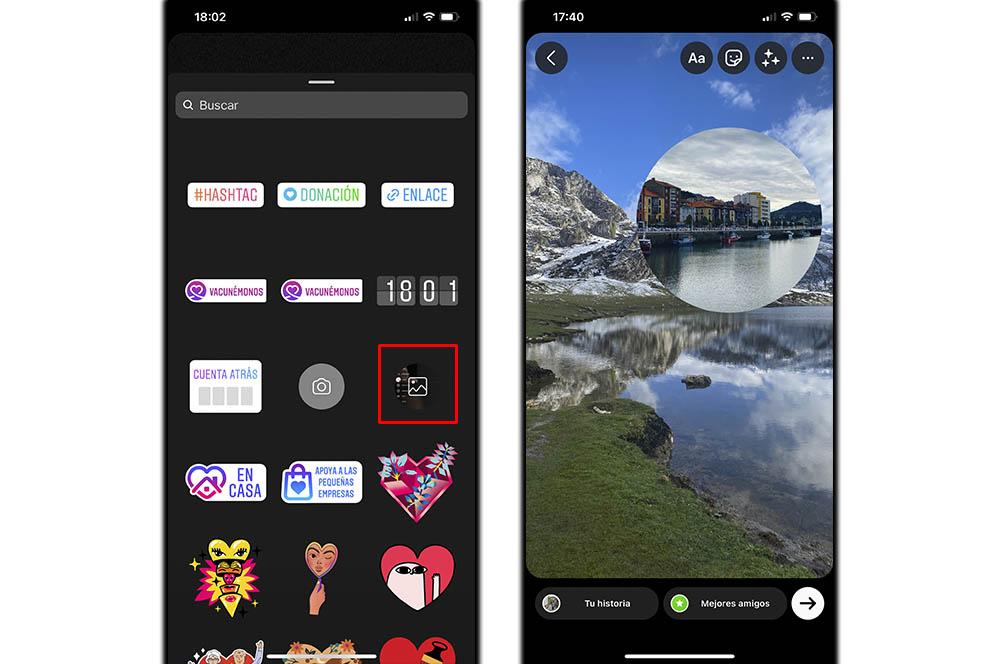
Det mest nysgerrige af alt er, at vi kan ved at røre ved billedet ændre formen : cirkulær, hjerte, stjerne, firkantet eller lad fotografiet være i dets originale format.
Upload et hjul til dine historier
For at give Instagram-historier endnu et touch, kan du altid drage fordel af de hjul, du laver, eller dem, du bedst kan lide, til at uploade dem eller rettere sagt dele dem til dine historier. På denne måde vil du give et mere 'Tik Tok'-tryk til denne funktion på det sociale Facebook-netværk.
For at gøre dette skal du bare gå til fanen Instagram Reels og klikke på deleikonet. Men hvis det er din, skal du gå til din profil > Hjuler > del > Historie.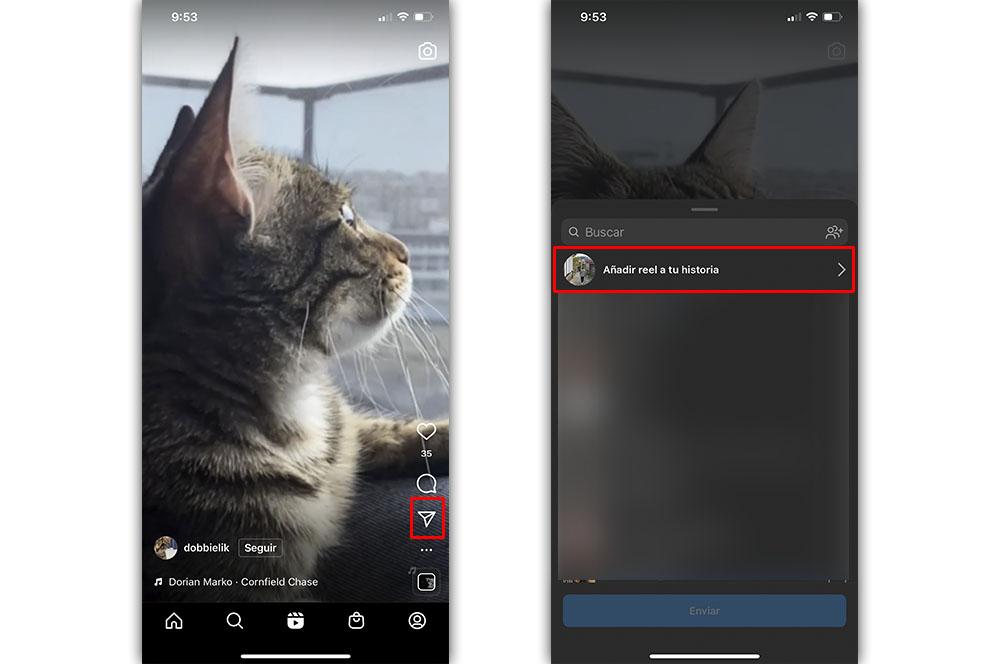
Giv det et 'synes godt om'
Instagram har indarbejdet et sidste værktøj, som vi kan gøre det klart, om vi kan lide en historie. Bortset fra den mest klassiske del af at reagere med applikationens foruddefinerede emojis. Nu kan vi angive for enhver bruger, at vi kunne lide deres historie ved at klikke på hjertet, der vises nederst til højre ved siden af deleikonet. Hver gang nogen har liket en historie om din, vil du også få en notifikation på fanen Aktivitet.
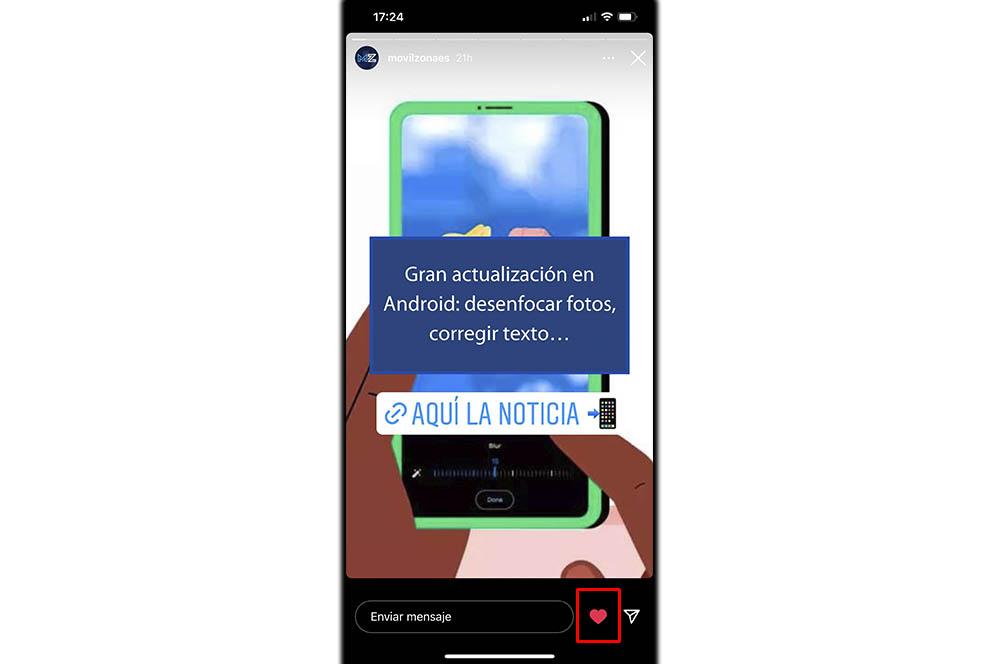
Bloker, hvem du vil have
Lad os ikke tænke dårligt, det behøver ikke at være, at vi vil 'blokere' nogen. Det kan også være, at vi udsender, hvordan vi laver en overraskelsesfest til nogen for alle andre, men vi vil ikke have, at honorerede skal vide det.
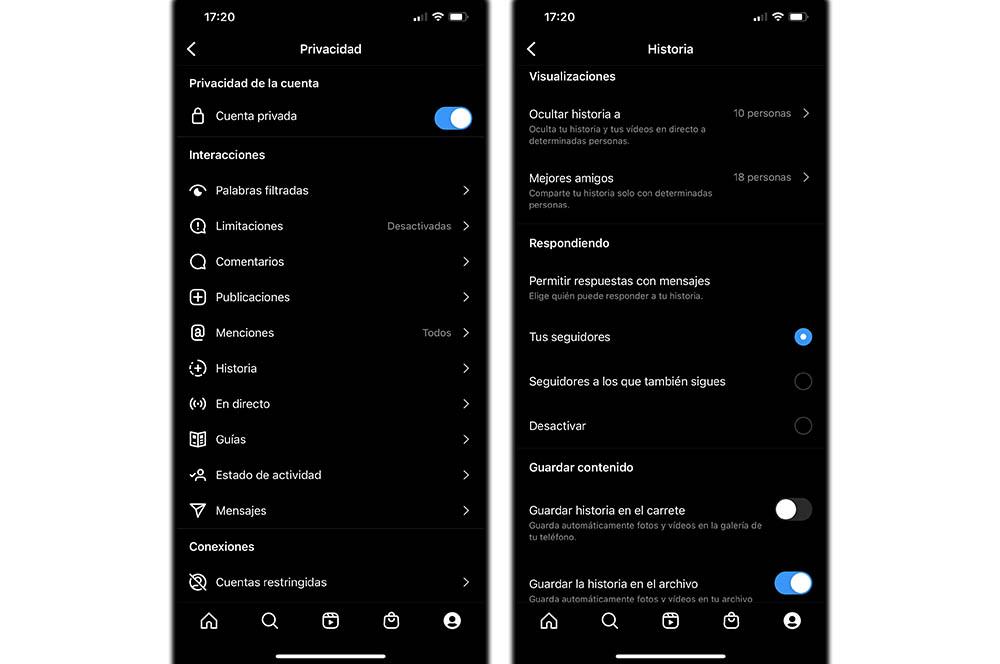
Det er muligt at begrænse de mennesker, der kan se vores historier et øjeblik. For at gøre dette, før du begynder at udsende, skal du indtaste din profilfane, som vises i nederste højre hjørne, trykke på de tre vandrette linjer > Indstillinger > Privatliv > Historik > og tryk hvor der står ' Skjul historie ', så vi kan vælge, hvem vi ikke ønsker, skal kunne se det.
Skift sider af funktioner
Du har måske allerede bekræftet denne hemmelighed eller trick, der er i dette sociale netværk. Men sandheden er, at det for mange brugere er gået helt ubemærket hen. Det vil også være nyttigt, hvis du er træt af historien værktøjer altid optager den samme del af skærmen. Hvad mener vi? Nå, hvis du går ind i historierne og klikker på pilen for at få vist dens funktioner, vil vi se, hvordan disse to pile vises ovenfor, der går i modsatte retninger.
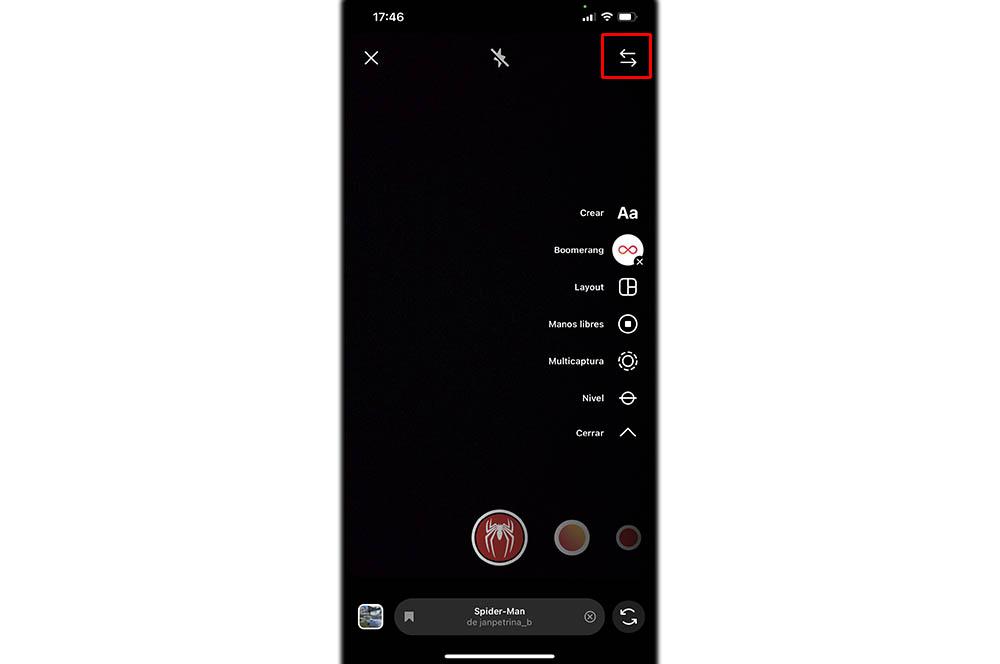
Ved at trykke på disse, vil vi se, hvordan denne værktøjslinje vil skifte til den anden side af panelet. Selv denne konfiguration vil altid blive bibeholdt, i det mindste indtil vi beslutter at ændre sidebjælken igen.